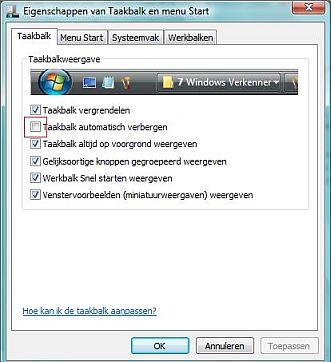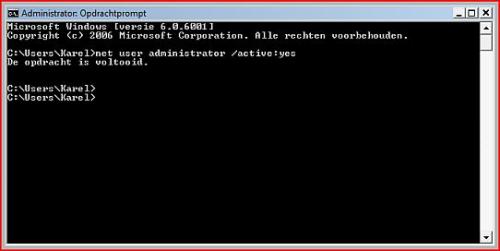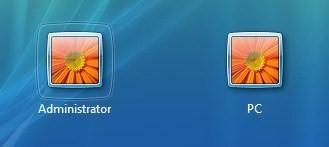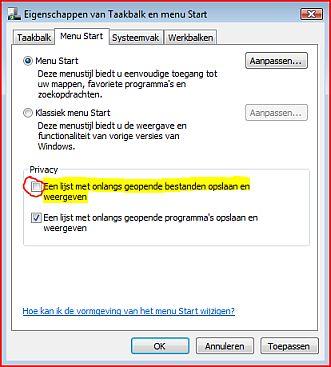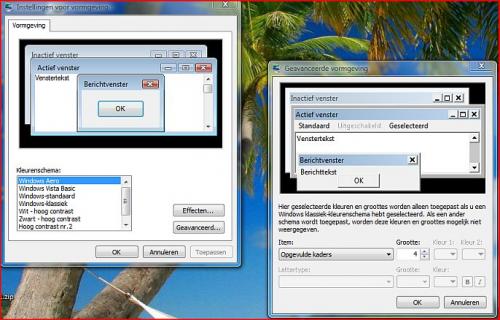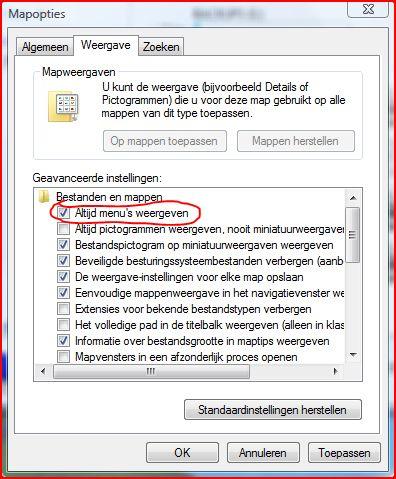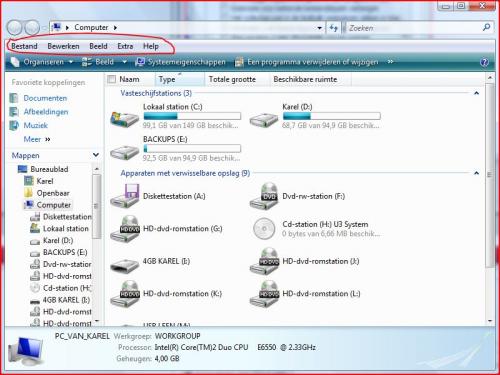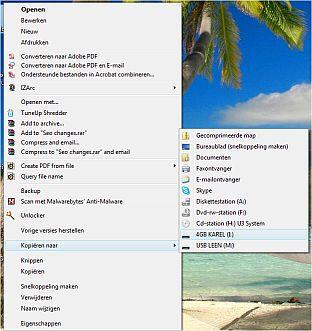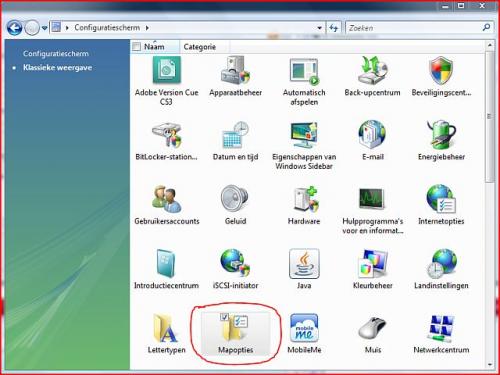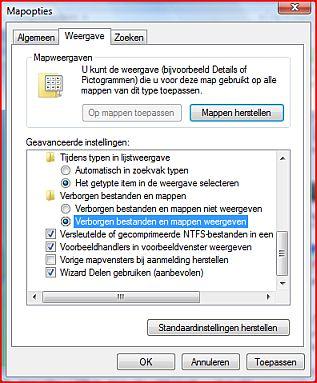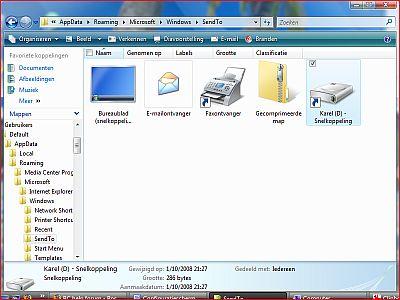Sarah
Oprichter PC Helpforum-
Items
6.847 -
Registratiedatum
-
Laatst bezocht
Inhoudstype
Profielen
Forums
Store
Alles dat geplaatst werd door Sarah
-
[OPGELOST] computer start niet meer op
Sarah reageerde op Doppie57's topic in Archief Windows Algemeen
Probeer systeemherstel. Klik op Start->Alle Programma's->Bureau Accessoires->Systeemwerkset->Systeemherstel In de Windows XP Systeemherstel wizard die dan volgt klikt u het bolletje aan bij "een eerdere status van deze computer herstellen". Vervolgens toont Windows een scherm met een kalender. Kies een goed herstelpunt en klik op volgende. Wanneer de bewerking klaar is moet u de computer herstarten en zal Windows melden dat uw pc teruggebracht is naar een eerdere status. Met een beetje geluk start de pc nu correct op Mvg, Karel -
[OPGELOST] computer start niet meer op
Sarah reageerde op Doppie57's topic in Archief Windows Algemeen
Hebt u reeds geprobeerd om de pc te starten vanuit Veilige modus? Start de pc op, wacht even tot de bios info verschenen is en houd dan de F8 toets ingedrukt. Hier kan u even verschillende opties proberen en kijken wanneer de pc opgestart wordt. U probeert als eerste keer de optie 'Laatste bekende configuratie' Start de pc hiermee niet correct op probeer dan de optie Veilige modus Laat gerust even horen wat het resultaat is Mvg Karel -
Herstelpunten worden aangemaakt, telkens u een programma installeert en ook op regelmatige tijdstippen. U kan deze regelmatig opruimen wanneer u ziet dat u geen specifieke problemen ondervindt. U kan de de systeemherstelpunten verwijderen als volgt: 1. kies start, en typ in het zoekvenster cleanmgr.exe en druk op ENTER, 2. nu worden even alle gegevens verzameld, dit kan enkele minuten duren 3. nu hebt u verschillende opties, die ook ruimte kunnen vrijmaken. Hetgene we hier nodig hebben is om systeemherstelpunten op te ruimen. 4. kies het tabblad meer opties 5. kies Opruimen... onder systeemherstel en schaduwkopieën 6. kies Verwijderen Nu hebt u reeds de systeemherstelpunten verwijderd, maar u kan nog wat extra ruimte winnen, ga terug naar het tabblad Schijfopruiming terugdeze opties mag u aanvinken: Gedownloade programmabestanden Tijdelijke internetbestanden Debug dump files Prullenbak (als u deze ook leeg wenst) Bestanden van Windows Foutrapportage Tijdelijke bestanden Miniatuurweergaven Dit zijn de belangrijkste, normaal kan je ze bijna allemaal uitvinken, maar hier hoeft dit niet. Zeker nakijken of Sluimerstand niet aangevinkt staat, anders zal deze worden uitgezet. (tenzij u deze nooit gebruikt) Laat gerust even horen hoeveel vrije ruimte u hebt verkregen hierna Mvg Karel
-
en kan u bestanden bekijken als u het cd-dvd station opent via deze computer?
-
Beste ward, Een volledig herstel van de drive image is wel meteen een drastische oplossing vind ik persoonlijk. U kan misschien eerst opteren om gewoon de fouten te herstellen die voorkomen? Vermeld even wat er exact misgaat en dan kunnen we vast helpen. u kan misschien eerst even kijken onder systeemherstel en terugkeren naar een punt net voor de installatie van het programma dat problemen gaf Mocht u echt een recovery wensen dat kan u in het programma hd manager normaal kiezen voor de optie restore en kiest u de image en volgt u gewoon de instructies. De pc zal dan teruggezet worden naar het tijdstip waarop u het hebt gebackupt mvg Karel
-
normaal is Ubuntu reeds een bootable cd, deze hoef je gewoon in pc te stoppen en zou normaal moeten starten. Even Dj-ke verduidelijken, Ubuntu is een Linux versie en verschilt natuurlijk iets van Windows. Windows versies mogen inderdaad niet per download aangeboden. U kan een versie van windows 95 vinden op een computerbeurs of met een beetje geluk op Ebay. Mvg Karel
-
Beste, Het lijkt me vrij onwaarschijnlijk dat dit een oorzaak is hiervoor, maar je weet nooit he. Wat gebeurt er als je een cd in de pc stopt? Kijk ook even na of u de bestanden ziet vanuit Deze Computer. Dan heb ik een beter idee wat er precies misgaat en kunnen we een oplossing formuleren Mvg Karel
-
reactie via email: Graag een bedankt aan diegene die mijn probleem heeft opgelost, ik doe dat op deze manier omdat ik niet weet hoe dat te doen. Groeten André
-
Beste taha, ik heb dit onlangs ook bij iemand gehad en dit lijkt me een probleem met onvoldoende stroom op de usb-poorten, een normale usb poort kan 500mA aan, en in sommige gevallen heb je onvoldoende. Het is een beetje een vreemd fenomeen en ik kan het niet exact verklaren. Het kan ook zijn dat het komt door de ouderdom van je pc,... wie zal het zeggen wat kan je proberen - je monteert een extra usb kaart, - je koopt een usb hub met electriciteit of we wachten nog even op een volgende suggestie
-
Hallo Etienne, Inderdaad wel vervelend als Windows Update niet correct werkt, ik heb even de support geraadpleegd bij Telenet en daar was het probleem niet bekend. Wat ik zelf vermoed aan de melding 'Toegang geweigerd' is dat uw gebruikersaccount niet voldoende rechten heeft om die toepassing (wuauclt) toe te staan of niet. U kan proberen aan de melden met de administratoraccount in windows xp: Methode 1 - slecht éénmaal tonen in aanmeldingsvenster. (1.) In het aanmeldingsvenster: Klik ergens helemaal links of rechts in het scherm zodat geen enkel account geselecteerd staat 2. Ga naar het aanmeldingsvenster en druk 2x op ctrl-alt-del 3. Het klassieke aanmeldingsvenster verschijnt, 4. Meld u aan met Administrator Kijk nu even na of u deze kan Toestaan Mvg Karel
-
Met een deeltje van TuneUp Utilities kan je ook al een mooi overzicht creeeren: http://www.pc-helpforum.be/f159/deel-3-super-harde-schijf-verkenner-tuneup-disk-space-explorer-9732/ Helaas ook een testversie van 30dagen, maar je kan alvast een overzicht zien
-
Beste, Kan u uw probleem wat nader uitleggen aub? Spelen er geen videos in af of beweegt er niks bij het bekijken van een presentatie? Indien er geen animatie aangemaakt is in de presentatie is het uiteraard logisch dat er niks beweegt... Graag hoor ik van u een uitgebreidere uitleg zo kan ik uw vraag gerichter beantwoorden Mvg Karel
-
Dat kan inderdaad de oplossing zijn. Vaak hangt dit ermee samen. Kijk ook even na of er extra software bij het toetsenbord is geïnstalleerd, zonodig kan u ook deze even verwijderen en erna opnieuw installeren. Mocht dit niet lukken, geef even na hoe u de knoppen kan configuren, is dit met een link naar een programma dat u kan leggen vb of.... Mvg Karel
-
Beste EddyM, Laat gerust even horen of dit u verder kon helpen. Indien ja, klik dan even op volgende link, dan wordt het topic aangeduid als OPGELOST http://www.pc-helpforum.be/solved.php?do=marksolved&t=11018 Mvg Karel Beheerder
-
Discussies even samengevoegd, zodat het geheel duidelijker is Mvg Karel Beheer
-
[OPGELOST] Compatibiliteitsprobleem Outlook 2003 & Windows Live Mail
Sarah reageerde op Nam-Reh's topic in Archief Internet & Netwerk
Als je een Nederlandse versie hebt is dit via het menu Bestand en daarna Importeren -
[OPGELOST] Compatibiliteitsprobleem Outlook 2003 & Windows Live Mail
Sarah reageerde op Nam-Reh's topic in Archief Internet & Netwerk
Beste Herman, In Windows Live mail hebben ze een functie ingebouwd die u toelaat uw emails uit Outlook 2003 te importeren. dit zit onder (File->Import->Messages...) u zal dit scherm zit en u volgt de aanwijzigen: Laat gerust even horen of het gelukt is. Beste groeten, Karel -
In Windows Vista kan u net zoals in Xp ervoor zorgen dat de taakbalk automatisch verborgen wordt. Klik op met de rechtermuisknop op Start en kies Eigenschappen Kies het tabblad Taakbalk Vink de optie aan Taakbalk automatisch verbergen Kies Toepassen en OK
-
Wanneer je Vista voor het eerst start, zal je in tegenstelling tot Windows Xp niet de Administrator of beheerder account zien. Deze is namelijk niet standaard actief in Vista maar hij is wel aanwezig. Het voordeel van de Administrator account in Vista is dat je nergens geen Administrator toestemmingen (UAC) zal moeten geven en kan je ook zonder storen drivers en toepassingen installeren. Zo maakt u de Administrator account actief: Klik op Start, typ command in het vak Nu zoeken, klik met de rechtermuisknop op Opdrachtprompt in de lijst Programma's en klik op Als administrator uitvoeren. Als u wordt gevraagd om een beheerderswachtwoord of om bevestiging, typt u uw wachtwoord of klikt u op Doorgaan. Om de administrator account zichtbaar te maken typ u het volgende commando en druk op de Enter toets: net user administrator /active:yes Wanneer u later de account wenst uit te schakelen kiest u No in plaats van Yes Nu verschijnt er 'De opdracht is voltooid' (zie figuur) Start de pc opnieuw op. De administrator account is zichtbaar:
-
Windows Vista - Activatieperiode verlengen wat de meeste mensen nog niet weten. Je kunt de 30 dagen activatieperiode van Windows Vista verlengen. Dit is geen crack en dit is ook volledig legaal en wordt zelfs beschreven op de website van Microsoft. Opgelet: deze functie werkt niet op VLM en OEM versies. Voor mensen die nog niet genoeg getest hebben, je kan maximaal 3 keer de terugzetten op 30 dagen. Hierna is dit niet meer mogelijk. Hierna zal je enkel nog kunnen activeren. Hoe ga je te werk: 1. Ga naar Start en typ het onderstaande in het zoekvenster: \windows\system32\sysprep\sysprep.exe /generalize en druk op Enter 3. In dit venster zorg je ervoor dat volgende instellingen goed staan: - Actie voor systeemopruiming: OOBE (Out-of-box Experience) van systeem starten - Generaliseren: dit aanvinken ! - Opties voor afsluiten: Opnieuw opstarten 4. Nu is het programma even bezig en daarna zal deze automatisch opnieuw opstarten 5. Na de herstart zie je een herhaling van de eindfase van de installatie waar je gebruikersnaam, pc naam, licentiecode. dit vul je dus even opnieuw in met uitzondering van de licentiecode want die had je niet. 6. nu heb je een extra gebruikersnaam, wanneer je nu inlogt zie je dat je terug 30 dagen proefperiode hebt.
-
Hou je wat van privacy, en heb je liever niet dat anderen weten welke bestanden je allemaal hebt geopend? Wel dan kan je de lijst die in het startmenu staat gewoon verbergen. hiervoor ga je als volgt te werk: 1. Klik met de rechtermuisknop op het menu Start en kies Eigenschappen 2. Kies het tabblad Menu Start 3. Onder Privacy vinkt u het volgende uit: 'Een lijst met onlangs geopende bestanden opslaan en weergeven'
-
Met de komst van Windows Vista is en op vlak van design heel wat gewijzigd, nu zie je rond elk openstaand programma een dikke kaderrand, wat typisch is voor vista. Natuurlijk wanneer je heel veel programma's tegelijkertijd gebruikt kan dit best hinderlijk zijn, en u verliest bovendien heel wat schermruimte. U kan gelukkig de randen iets minder dik maken zodat het een stuk aangenamer en minder vol wordt: 1. Klik met de rechtermuisknop op je bureaublad en kies Aan persoonlijke voorkeur aanpassen . 2. Kies Kleur en vormgeving van venster 3. Kies onderaan Eigenschappen van klassieke vormgeving openen voor meer kleuropties 4. Kies vervolgens: Geavanceerd en kies in het itemmenu 'Opgevulde kaders. 5. Hier kan je de grootte wijzigen naar een lager getal. (standaard is dit 4)
-
In Windows Vista hebt u vast al opgemerkt dat in Deze Computer of in Windows vekenner het menu bovenaan niet zichtbaar is. In Windows Xp had u daar Bestand, Bewerken, Beeld, Extra,.... In Vista ziet u deze dus standaard niet, tenzij u de ALT-toets indrukt, maar zo zorgt u ervoor dat u ze terug hebt in enkele stappen: 1. Open Deze Computer 2. Linksboven kiest u het menu Organiseren en kiest u Map-en zoekopties (figuur1) 3. Kies het tabblad Weergave 4. Plaats een vinkje naast 'Altijd menu's weergeven' 5. Kies Toepassen en OK 6. Nu ziet u permanent deze werkbalk:
-
Wanneer je bestanden kopieert, zal u waarschijnlijk al gebruik gemaakt hebben van de optie Kopiëren naar... die verschijnt als je met de rechtermuisknop op een bestand klikt. Wel in Windows Vista kan je ook je favoriete map naar keuze bijplaatsen, zodat je zeer snel je bestanden kan kopiëren naar de juiste plaats ! Om dit te doen gaat u als volgt te werk: 1. maak de verborgen bestanden zichtbaar als volgt: a) Kies start en vervolgens configuratiescherm Kies Mapopties in de klassieke weergave c) in het tabblad weergave kiest u onderaan de optie Verborgen bestanden en mappen weergeven aan. 2. Open nu Deze Computer 3. Blader naar C, Gebruikers, default, AppData , Roaming, Microsoft, Windows, SendTo 4. Plaats in deze map je snelkoppeling naar je favoriete mappen die je aan het lijstje wenst toe te voegen
-
Programma starten met een sneltoets/combinatie van toetsen
Sarah plaatste een topic in Archief Windows Vista
Standaard heeft vista reeds een snel starten werkbalk links onderaan waarmee u reeds uw favoriete programma's bij de hand hebt. Maar wist u dat het nog sneller kan? met de toetsencombinatie Windows + het cijfertje van het programma (het linkse is 1, ernaast 2 enz,...) Toegepast op bovenstaande figuur zou Firefox dus nr 3 zijn

OVER ONS
PC Helpforum helpt GRATIS computergebruikers sinds juli 2006. Ons team geeft via het forum professioneel antwoord op uw vragen en probeert uw pc problemen zo snel mogelijk op te lossen. Word lid vandaag, plaats je vraag online en het PC Helpforum-team helpt u graag verder!